SSID,Service Set Identifier的缩写,是一种无线网络中的专业术语。在无线路由器设置中,SSID广播就是设置Wifi无线网络名称。为了防止无线网络密码被破解,很多朋友会修改路由器隐藏SSID,但问题随之出现了,隐藏了SSID,自己的Windows8.1系统也找不到自家的无线网络,该怎么办?

Windows8.1系统下连接隐藏SSID网络的教程:
一、在Win8/Win8.1桌面右下角的任务栏中,点击无线图标,如下图所示。
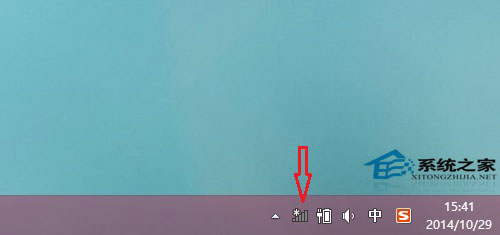
二、在弹出的Win8.1网络连接面板中,点击可以搜索到的无线网络信号最底部的【隐藏网络】,然后会看到一个隐藏网络连接提示,直接点击【连接】即可,如下图所示。
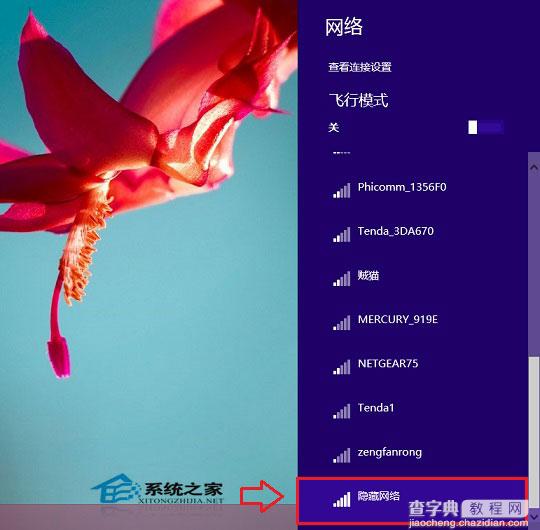
注:如果上图面板中,找不到“隐藏网络”选项,说明您Win8/8.1电脑周边没有可用的隐藏网络,请检查路由器无线设置。
三、接下来会要求我们输入隐藏网络的SSID,也就是路由器中设置的隐藏SSID名称,输入完成后,点击下一步。
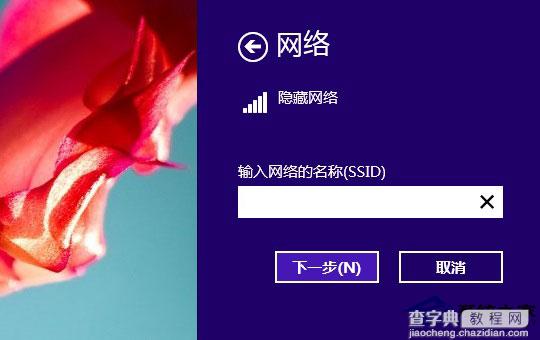
四、接下来会要求输入网络安全密钥,也就是无线Wifi密码,我们填写上无线网络密码,完成后点击下一步即可。
五、最后会提示你是否为家庭网络,如果是家用则选择是,其他非场所选择否即可。如果上面的SSID和WIFI密码没用填写错误的话,就可以连接上隐藏的SSID无线网络了,如下图所示。
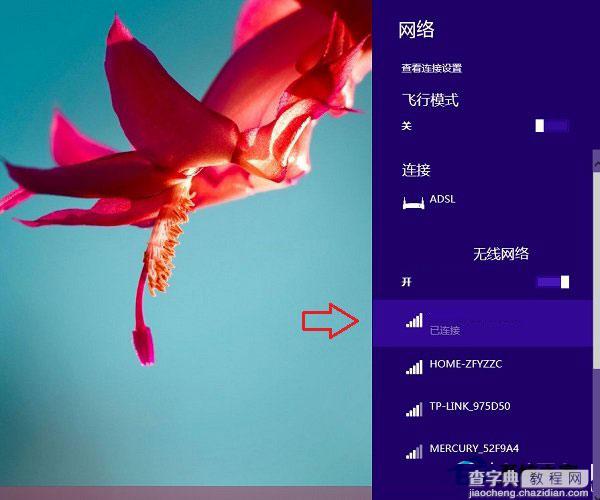
以上就是Windows8.1系统下连接隐藏SSID网络的详细步骤了,这个方法不仅适用在Windows8.1系统中,在Windows8以及Win10系统中同样适用哦。
【Win8.1系统下如何连接隐藏SSID网络默认是找不到的】相关文章:
★ win10系统下打开office2013会提示配置进度的解决方法
★ win7提示网络安全密钥不匹配怎么办 win7连接网页提示网络安全密钥不匹配的解决方法
★ win8.1系统IE11访问工行网银提示网站出具的安全证书是为其他网站地址颁发的解决方法
★ win10如何取消隐藏文件?win10取消隐藏文件夹的方法
